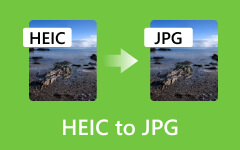Questo file non è compatibile con QuickTime Player [risolto]
Una delle domande indirette che spesso le comunità online pongono oggi è perché MP4 e I MOV non sono compatibili con QuickTime. Ciò causerà davvero la frustrazione di molti utenti Mac perché i suddetti formati video sono il dominio di QuickTime. Non sappiamo veramente quale sia la causa del problema poiché varia da un dispositivo utente all'altro. Per questo motivo, abbiamo creato questo post per mostrarti le migliori soluzioni che puoi fare a questo problema.
QuickTime è davvero il compagno degli utenti Apple, soprattutto Mac quando si tratta di riprodurre e modificare i propri file multimediali locali. Tuttavia, proprio come gli altri, questo programma non è perfetto, poiché presenta anche dei guasti, proprio come l'errore in questione. Pertanto, le informazioni seguenti ti aiuteranno a comprendere questo problema e quali file sono compatibili con QuickTime.
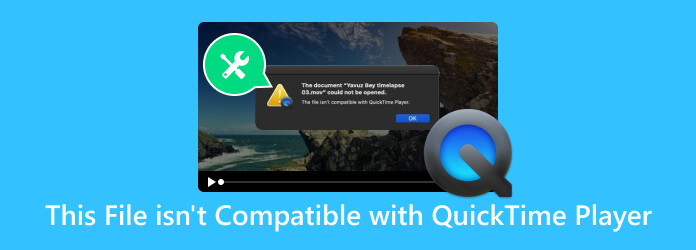
Parte 1. Varie soluzioni per correggere l'errore di incompatibilità dei file su QuickTime
Correzione 1. Aggiorna il tuo Mac
Una delle soluzioni comprovate per risolvere quasi tutti i problemi è ottenere l'aggiornamento più recente. Pertanto, come prima soluzione qui, controlla se è necessario aggiornare il sistema operativo del tuo Mac perché se stai ancora utilizzando la versione precedente e apri file multimediali più vecchi, QuickTime potrebbe non aprirlo. Quindi, passa il mouse su Preferenze di Sistema >Aggiornamento Software e fare clic sul Aggiorna ora pulsante.
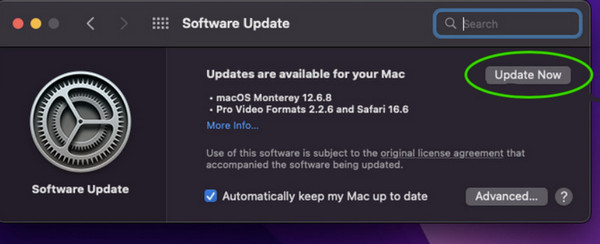
Correzione 2. Aggiorna QuickTime
Come accennato in precedenza, anche l'aggiornamento del lettore QuickTime deve essere considerato in quanto è una buona soluzione quando i file video in vari formati, come i file AVI, non sono compatibili con QuickTime. Come aggiornare il lettore? Basta andare a Preferenze di sistema, guarda se il Sono disponibili altri aggiornamenti l'opzione di annuncio è disponibile e fare clic su Maggiori Informazioni pulsante. Quando vedi gli aggiornamenti disponibili per il lettore QuickTime, fai clic su di esso e fai clic su Aggiorna ora or Ora l'installazione pulsante.
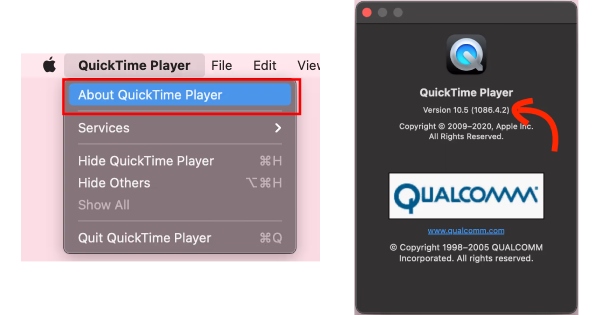
Correzione 3. Converti il file in uno supportato
Il motivo principale per cui molti lettori, incluso QuickTime, non riescono a riprodurre un file è perché il formato non è supportato. Per questo motivo, considera la conversione del formato dopo aver controllato il formato del file che stai tentando di riprodurre e aver scoperto che il tuo lettore non lo supporta. Per questo motivo, se ti chiedi perché MP4 non è compatibile con QuickTime, usa il file Tipard Video Converter Ultimate per avere la conversione di file rapida ma senza perdite che potresti mai avere. Questo software ti consente di convertire il tuo file di input in più di 500 diversi formati e dispositivi di output, consentendoti allo stesso tempo di sperimentare un processo di conversione 60 volte più veloce grazie alla tecnologia ultraveloce.
Passo 1 Aprire il software del convertitore e fare clic su Plus pulsante per aggiungere i video che desideri convertire.
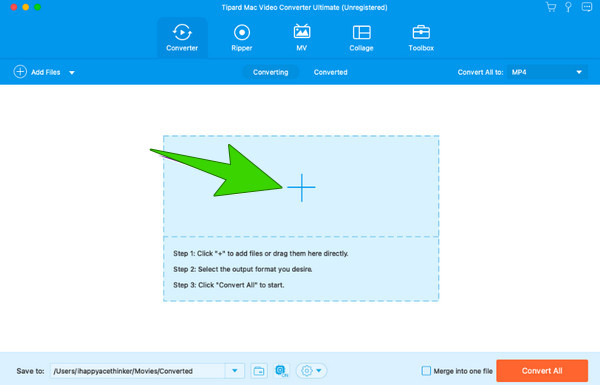
Passo 2 Fare clic sul pulsante freccia sul Converti in tutto sezione e scegli il formato desiderato supportato dal lettore QuickTime.
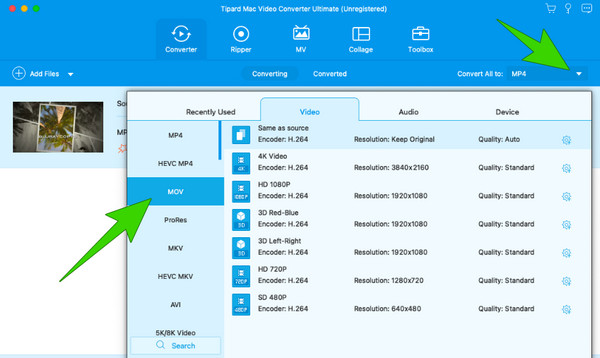
Passo 3 Al termine, fare clic su Converti tutto pulsante per eseguire il processo di conversione. Ed ecco come rendere un video compatibile con il lettore QuickTime.
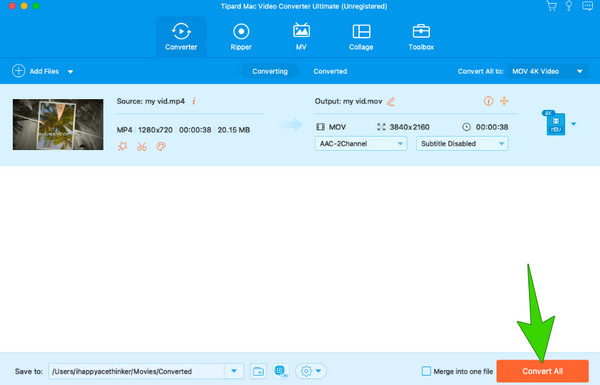
Nota: Oltre a convertire formati di file incompatibili come Da AVI a MP4, Il lettore integrato di Tipard Video Converter Ultimate ti consente di visualizzare in anteprima l'intero video al suo interno.
Parte 2. Quali sono i formati di file supportati da QuickTime Player
Per quanto riguarda i formati di file, è stato dimostrato che il lettore QuickTime ne supporta solo alcuni come input e output. Pertanto, ecco un elenco dei file comuni che puoi riprodurre con il lettore QuickTime.
Formati video:
- MOV (Film QuickTime)
- MP4 (MPEG-4)
- AVI (interfoglio audio video)
- MKV (Video Matroska)
- WMV (Video di Windows Media)
- FLV (video flash)
Formati audio:
- AAC (codifica audio avanzata)
- MP3 (MPEG-3)
- WAV (formato file audio forma d'onda)
- AIFF (formato file di scambio audio)
Formati di immagine:
- JPEG (Joint Photographic Experts Group)
- PNG (Portable Network Graphics)
- TIFF (formato file immagine con tag)
Parte 3. Alternativa a QuickTime Player
Se guardando i formati compatibili con QuickTime qui sopra ti rendi conto che i tuoi file non saranno realmente compatibili con il lettore, allora questo ti porterà a cercare un lettore alternativo. Per questo motivo, ti consigliamo vivamente di utilizzarlo Tipard Blu-ray Player per Mac. È un lettore multimediale che puoi utilizzare anche su Mac e Windows. Inoltre, a differenza di QuickTime, Tipard può aprire quasi tutti i formati video più diffusi, inclusi MP4, MOV, M4V, WMV, MKV, FLV, AVI, Blu-ray, dischi DVD, ISO e cartelle. Supponiamo che non sei soddisfatto del modo in cui il lettore QuickTime visualizza le tue immagini video. In tal caso, apprezzerai sicuramente il modo in cui Tipard Blu-ray Player ti offre una somiglianza cinematografica con la visione.
Non sbaglierai mai se scegli questo lettore perché anche quando le esportazioni di iMovie non sono compatibili con QuickTime, Tipard Blu-ray Player può soddisfarle. Lasciati stupire dalla sua funzione snapshot, che ti consente di catturare le tue scene video più memorabili e memorizzarle sul tuo dispositivo per un uso futuro. Ora che lo sai, ecco i passaggi che puoi seguire per riprodurre facilmente i tuoi file.
Passo 1 Scarica l'incredibile lettore sul tuo Mac e avvialo dopo averlo installato.
Passo 2 Nell'interfaccia principale, fare clic sul pulsante che dice Apri file per caricare il file che non puoi aprire con il lettore QuickTime.
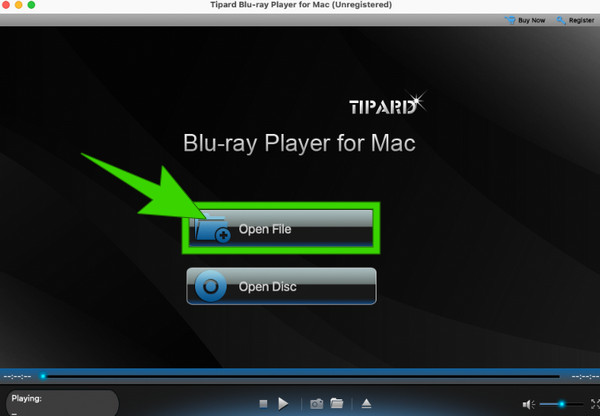
Passo 3 Successivamente, puoi navigare nel controllo di riproduzione mostrato sull'interfaccia durante la riproduzione del file video. Inoltre, puoi accedere alle funzioni dal menu della scheda della barra multifunzione, come ad esempio File, Controllo, Audio, Video, ed Strumenti. Successivamente, fare clic su Fermare pulsante per terminare e uscire dal video in riproduzione.
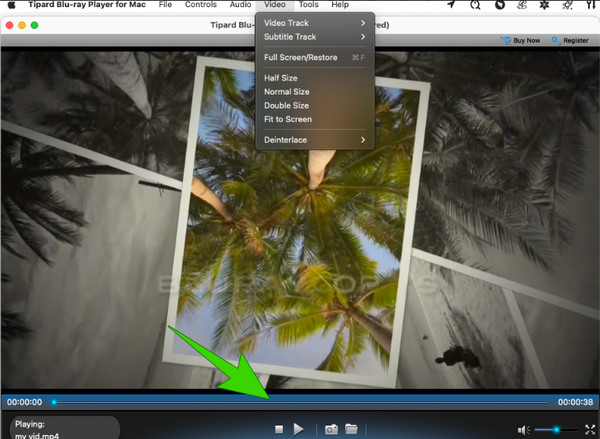
Parte 4. Domande frequenti su QuickTime
Esistono alternative migliori al livello QuickTime?
Assolutamente! Una delle migliori alternative al lettore QuickTime è Tipard Blu-ray Player, disponibile su Mac e Windows.
Il lettore QuickTime può convertire video MP4?
SÌ. Il lettore QuickTime ti consente di esportare i tuoi video MP4 in MOV. Per fare ciò, dovrai aprire il video, quindi andare su File>Esporta come e seleziona il formato video disponibile come output.
Perché QuickTime Player non si apre su Mac?
Vari motivi impediscono l'apertura del lettore QuickTime su Mac. Potresti voler aggiornare sia il lettore che il Mac per risolvere questo problema.
Qual è l'ultima versione di QuickTime Player?
L'ultima versione di QuickTime è 7.79.80.95.
QuickTime Player supporta DVD e Blu-ray?
Sfortunatamente, il lettore QuickTime non supporta DVD e Blu-ray. Puoi usare il Tipard Blu-ray Player per Mac anziché.
Conclusione
L'ultima versione di dispositivi e software svolge un ruolo importante nella risoluzione di problemi fastidiosi. Così, questo file non è compatibile con il lettore QuickTime problema, è necessario tenere presente che l'aggiornamento è la soluzione iniziale. Successivamente, se il problema persiste, potresti voler convertire il file in un formato diverso per riprodurlo su detto lettore. Tuttavia, se la conversione di un file non fa per te, ti invitiamo a utilizzarlo Lettore Blu-ray Tipard per Mac come alternativa a QuickTime.